Core Temp 1.11
Včasih pri delu z računalnikom zaradi enega ali drugega razloga morate nadzorovati procesor. Programska oprema, obravnavana v tem članku, ustreza tem zahtevam. Core Temp vam omogoča trenutno stanje procesorja. To vključuje: obremenitev, temperaturo in frekvenco komponente. Zahvaljujoč temu programu je mogoče spremljati stanje procesorja, pa tudi omejiti delovanje računalnika, ko je dosežena kritična temperatura.
Vsebina
Informacije o procesorju
Ko se program zažene, se prikažejo podatki o procesorju. Prikazan je model, platforma in frekvenca posameznih jeder. Stopnja obremenitve posameznega jedra se določi kot odstotek. Nato je navedena skupna temperatura. Poleg tega si lahko v glavnem oknu ogledate informacije o vtičnici, številu niti in napetosti.

Core Temp prikaže informacije o temperaturi posameznega jedra v sistemskem pladnju. To omogoča uporabnikom, da sledijo podatkom na procesorju, ne da bi šli v programski vmesnik.
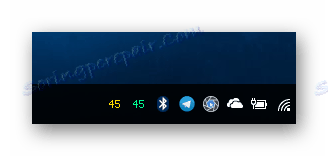
Nastavitve
Ko ste vstopili v razdelek z nastavitvami, lahko v celoti konfigurirate program. Na kartici splošnih parametrov je nastavljen interval posodobitve temperature, zagon Core Temp je zagnan, prikazana ikona v sistemskem pladnju in opravilna vrstica.
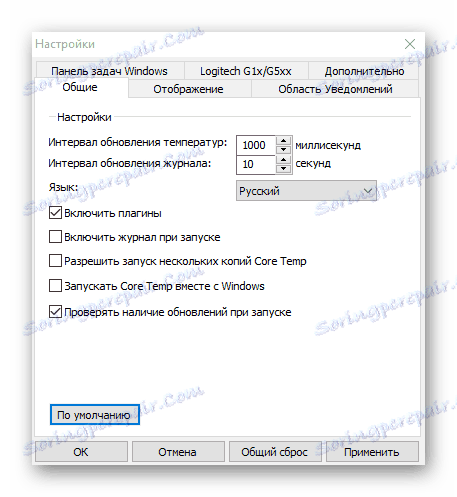
Kartica »Obvestilo« pomeni prilagodljive nastavitve za obvestila o temperaturi. Namreč, lahko izberete, kateri podatki o temperaturi naj se prikažejo: najvišja, srednja temperatura ali ikona programa samega.
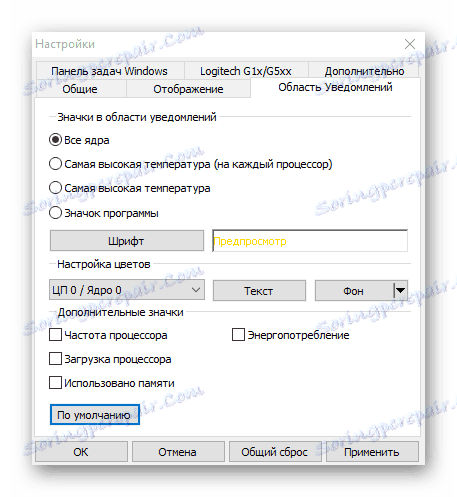
Prilagajanje opravilne vrstice v operacijskem sistemu Windows omogoča prilagoditev prikaza podatkov o procesorju. Tukaj lahko izberete indikator: temperaturo procesorja, njegovo frekvenco, obremenitev ali pa izberete možnost preklopa vseh navedenih podatkov.

Zaščita pred pregrevanjem
Za nadzor temperature procesorja je vgrajena zaščita pred pregrevanjem. S svojo pomočjo se določi določeno dejanje, ko dosežete določeno temperaturo. Če jo omogočite v nastavitvenem delu te funkcije, lahko uporabite priporočene nastavitve ali ročno vnesete želene podatke. Na zavihku lahko vrednosti določite ročno, prav tako pa izberite končni ukrep, ko uporabnik vnese temperaturo. To dejanje lahko izklopite ali preklopite v način mirovanja.
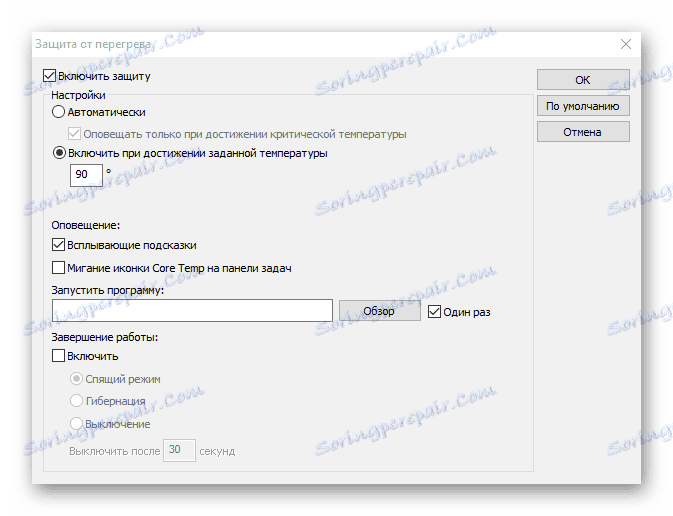
Temperaturni premik
Ta funkcija se uporablja za popravljanje temperature, ki jo sistem prikaže. Morda je, da program oddaja vrednosti, ki so velike za 10 stopinj. V tem primeru lahko te podatke popravite z uporabo orodja "Offset Temperature" . Funkcija vam omogoča vnos vrednosti za posamezno jedro in vsa procesorska jedra.
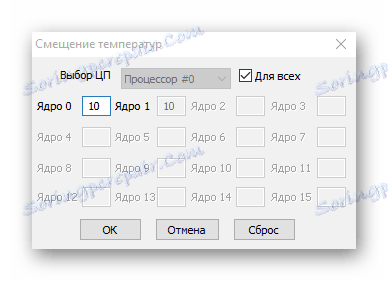
Sistemske informacije
Program ponuja podroben povzetek računalniškega sistema. Tukaj najdete več podatkov o procesorju kot v glavnem oknu Core Tempa. Videti je mogoče informacije o arhitekturi procesorja, njegovem ID-ju, najvišjih vrednostih frekvence in napetosti ter polnem imenu modela.
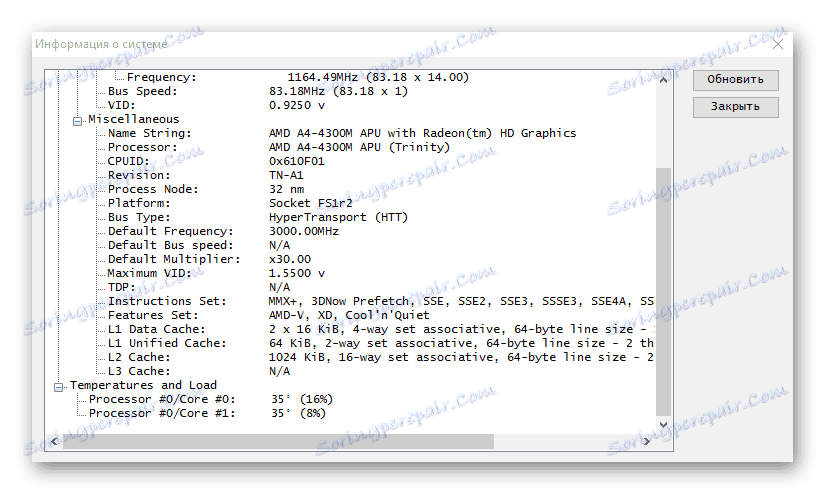
Indikator stanja
Za udobje so razvijalci v opravilni vrstici namestili indikator. Če je temperatura sprejemljiva, je prikazana zeleno.
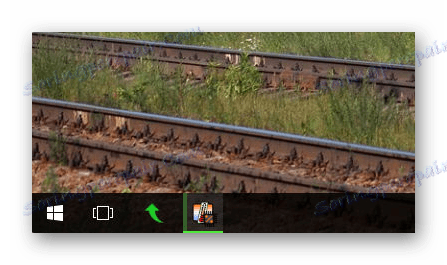
Če so vrednosti kritične, in sicer več kot 80 stopinj, potem indikator rdeče, jih poplavi s celotno ikono na plošči.

Prednosti
- Široka nastavitev različnih komponent;
- Sposobnost vnosa vrednosti za korekcijo temperature;
- Priročen prikaz indikatorjev programa v sistemskem pladnju.
Slabosti
Ni razkrito.
Kljub preprostemu vmesniku in majhnemu delovnemu oknu ima program številne uporabne funkcije in nastavitve. Z uporabo celotnega orodja lahko v celoti nadzirate delovanje procesorja in dobite natančne informacije o njeni temperaturi.